
Този софтуер ще поправи често срещаните компютърни грешки, ще ви предпази от загуба на файлове, злонамерен софтуер, отказ на хардуер и ще оптимизира вашия компютър за максимална производителност. Отстранете проблемите с компютъра и премахнете вирусите сега в 3 лесни стъпки:
- Изтеглете инструмента за възстановяване на компютъра Restoro който идва с патентованите технологии (патентът е наличен тук).
- Щракнете Започни сканиране за да намерите проблеми с Windows, които може да причиняват проблеми с компютъра.
- Щракнете Поправи всичко за отстраняване на проблеми, засягащи сигурността и производителността на вашия компютър
- Restoro е изтеглен от 0 читатели този месец.
Grand Theft Auto 5 е една от най-касовите игри за Windows, която е счупила рекордите в индустрията.
Въпреки това, играта не винаги работи безупречно и има едно съобщение за грешка, което гласи, „Grand Theft Auto 5 спря да работи.”
Това съобщение за грешка се появява за някои фанатици на GTA, когато започнат играта. Следователно GTA 5 не се кандидатира за тях. Има обаче различни начини, по които можете да разрешите този проблем.
Коригирайте сривовете на GTA 5 на компютър
- Проверете системните изисквания на GTA 5
- Инсталирайте най-новия разпространителен пакет Visual C ++
- Стартирайте Grand Theft Auto 5 в режим на съвместимост
- Деактивирайте услуги, които не са Windows
- Изключете антивирусния софтуер
- Проверете кеш паметта на Steam
- Актуализирайте драйвера на графичната си карта
- Преинсталирайте Social Club
- Деинсталирайте Cloak Identity
Научете всичко, което можете да знаете за GTA 5 от нашата статия!
1. Проверете системните изисквания на GTA 5
Първо, проверете отново дали вашият лаптоп или настолен компютър отговаря на минималните системни изисквания на GTA 5. По-долу е моментна снимка на системните изисквания на Grand Theft Auto 5.
Имайте предвид, че играта изисква видеокарти NVIDIA и AMD, така че няма да работи на настолни компютри или лаптопи с интегрирана графика на Intel.

Можете също да проверите дали GTA 5 ще работи на вашия компютър в Можете ли да го стартирате уебсайт. Този уебсайт съответства на системните изисквания на игрите с вашите системни спецификации, за да ви каже дали ще работят.
Въведете ‘Grand Theft Auto 5’ в полето за търсене на уебсайта и натиснете Можеш ли да го подкараш бутон. T
след това ще се отвори нова страница, показваща как хардуерните ви спецификации съответстват на системните изисквания на играта.

Ако вашият компютър не отговаря на минималните системни изисквания на GTA, можете да получите възстановяване от Steam, при условие че сте изтеглили играта преди по-малко от две седмици.
Вашият акаунт в Steam ще изброи игрите, за които пак можете да получите възстановяване. Това Парна страница предоставя допълнителни подробности за това как да поискате възстановяване на сумата.
2. Инсталирайте най-новия разпространителен пакет Visual C ++
Пакетът за разпространение Visual C ++ 2008 също е основно изискване за Grand Theft Auto 5, който трябва да се инсталира с останалата част от играта. Visual C ++ обаче може да не е инсталиран правилно; и има и по-актуализирана версия.
Натисни Изтегли бутон включен тази страница на уебсайта да актуализирате Visual C ++, ако нямате най-новата версия.
3. Стартирайте Grand Theft Auto 5 в режим на съвместимост
Grand Theft Auto 5 не е остаряла игра, но все още предшества Windows 10. Като такова, стартирането на играта в режим на съвместимост като администратор може да разреши грешката при спиране на работата на GTA 5.
Можете да изберете настройките за режим на съвместимост, както следва.
- Отворете папката на GTA 5 във File Explorer.
- Щракнете с десния бутон върху GTAVLauncher.exe и изберете Имоти в контекстното меню.

- Кликнете върху раздела Съвместимост, за да отворите опциите, показани директно по-долу.

- Изберете Стартирайте тази програма в режим на съвместимост опция.
- Щракнете върху Стартирайте тази програма като администратор в долната част на този раздел.
- Натисни Приложи и Добре бутони в раздела Съвместимост.
- Можете също така да отворите инструмента за отстраняване на неизправности в програмата за съвместимост от раздела „Съвместимост“, който може да е полезен за отстраняване на грешката при спиране на работата на GTA 5. Натисни Стартирайте инструмента за отстраняване на неизправности при съвместимост бутон, за да отворите прозореца, показан по-долу.

4. Деактивирайте услуги, които не са Windows
Стартирайте сканиране на системата, за да откриете потенциални грешки

Изтеглете Restoro
Инструмент за ремонт на компютър

Щракнете Започни сканиране за намиране на проблеми с Windows.

Щракнете Поправи всичко за отстраняване на проблеми с патентованите технологии.
Стартирайте сканиране на компютър с инструмент за възстановяване на възстановяване, за да намерите грешки, причиняващи проблеми със сигурността и забавяния. След като сканирането приключи, процесът на поправяне ще замени повредените файлове с нови файлове и компоненти на Windows.
Възможно е а софтуерна услуга на трета страна срива играта. За да сте сигурни, че това не е така, деактивирайте услугите, които не са под Windows. По този начин можете да изключите услуги на трети страни с MSConfig.
- Отворете Run, като натиснете клавиша Win + R клавишната комбинация.
- Въведете „msconfig“ в Run и изберете Добре опция.

- Изберете раздела Услуги, показан на снимката директно по-долу.

- Щракнете върху Скриване на всички услуги на Microsoft квадратче, за да премахнете MS услугите от списъка.
- Сега можете да изберете Деактивирайте всички за бързо изключване на услугите на трети страни.
- Премахнете избора на Заредете стартови елементи в раздела Общи.
- Щракнете Приложи, изберете Добре и натиснете Рестартирам бутон за рестартиране на Windows.

5. Изключете антивирусния софтуер
Антивирусен софтуер на трети страни и техните защитни стени могат да спрат играта. Бързият начин да разберете дали случаят е такъв е временно изключване на антивирусен софтуер на трети страни.
Щракнете с десния бутон на мишката върху иконата на областта за уведомяване на антивирусния софтуер и изберете неговата настройка за деактивиране или изключване, ако можете да я намерите в контекстното меню.
След това вероятно можете да изберете временно да изключите софтуера, преди да стартирате GTA 5.
Друга възможност е да инсталирате нов антивирус. Вземете най-мъдрото решение, като изберете един от тези инструменти!
6. Проверете кеш паметта на Steam
Струва си проверка на кеша на Steam за всяка игра, която не започва. Това може да открие и поправи повредени файлове с игри. По този начин можете да проверите кеша за игри на GTA 5.
- Първо отворете и влезте в Steam.
- Отворете секцията Библиотека на играта и след това щракнете с десния бутон на мишката Grand Theft Auto 5.
- Изберете Имоти опция в менюто.

- Изберете раздела Локални файлове, който включва a Проверете целостта на игровите файлове опция.

- Натисни Проверете целостта на игровите файлове бутон за проверка на кеша. Steam ще замени повредените GTA 5 файлове.
7. Актуализирайте драйвера на графичната си карта
Тази GTA спряла да работи грешка може да се дължи на остарял драйвер на графичната карта. NVIDIA пусна Драйвери за GeForce Game Ready 350.12 WHQL по-конкретно за GTA 5.
Така че си струва да проверите дали има актуален драйвер за вашата видеокарта. Ето как можете да актуализирате Драйвер за графична карта на NVIDIA ръчно или автоматично.
- Натиснете клавиша Win + X, за да отворите менюто Win + X.
- Изберете Диспечер на устройства в менюто Win + X, за да отворите прозореца директно отдолу.

- Щракнете двукратно върху Адаптери за показване, за да отворите списък с графични устройства.
- Щракнете с десния бутон на мишката върху изброената там графична карта и изберете Актуализирайте драйвера опция.

- Изберете Търсете автоматично актуализирани драйвери опция за автоматично инсталиране и актуализиране на драйвера.
- Ако не бъде открит нов драйвер за устройство, все още може да има по-добър драйвер на уебсайта на производителя. Отворете тази страница на уебсайта за актуализиране на драйверите за графична карта NVIDIA.
- Изберете вашата графична карта и платформа на Windows от падащите менюта.

- Натисни Търсене и щракнете Изтегли за да изтеглите изброения драйвер.
- След това отворете папката, която включва вашия драйвер, и щракнете върху съветника за инсталиране или инсталатора.
- Рестартирайте Windows след инсталиране на драйвера.
Актуализирането на драйверите ви автоматично с тези инструменти е толкова лесно, колкото и дишането!
8. Преинсталирайте Social Club
Social Club е онлайн мултиплейър настройката за GTA 5. Rockstar, издателят на играта, предлага на играчите да преинсталират Social Club, за да решат проблеми със стартирането на GTA 5. Можете да направите това, като въведете ‘appwiz.cpl’ в Run и щракнете върху OK.
След това изберете Rockstar Games Social Club и натиснете бутона Деинсталиране. След това щракнете с десния бутон върху инсталатора на Social Club и изберете Изпълни като администратор да преинсталирате Social Club.
9. Деинсталирайте Cloak Identity
Някои Grand Theft Auto 5 играчите са установили, че GTA 5 е спрял да работи грешка се дължи на софтуера Identity Cloaker.
Ако случайно имате Identity Cloaker на вашия твърд диск, деинсталирането му вероятно ще поправи играта. Можете да деинсталирате Identity Cloaker чрез раздела Програми и функции, почти като Social Club.
Деинсталирайте софтуер като професионалист с един от тези перфектни инструменти!
Тези резолюции вероятно ще поправят GTA 5, така че играта да работи без спряна грешка в работата. Освен това можете да опитате да преинсталирате играта.
Ако имате допълнителна корекция на грешката при спиране на работата на GTA 5, моля, споделете допълнителния съвет по-долу.
СВЪРЗАНИ ИСТОРИИ ЗА ПРОВЕРКА:
- Продължава ли играта на цял екран да намалява в Windows 10? Ето как да разрешите този проблем
- Грешка в приложението или играта „не е проектирана да работи на вашата операционна система“ [Fix]
- Fall Creators Update подобрява производителността на игрите, но само за някои
 Все още имате проблеми?Поправете ги с този инструмент:
Все още имате проблеми?Поправете ги с този инструмент:
- Изтеглете този инструмент за ремонт на компютър оценени отлично на TrustPilot.com (изтеглянето започва на тази страница).
- Щракнете Започни сканиране за да намерите проблеми с Windows, които може да причиняват проблеми с компютъра.
- Щракнете Поправи всичко за отстраняване на проблеми с патентованите технологии (Ексклузивна отстъпка за нашите читатели).
Restoro е изтеглен от 0 читатели този месец.
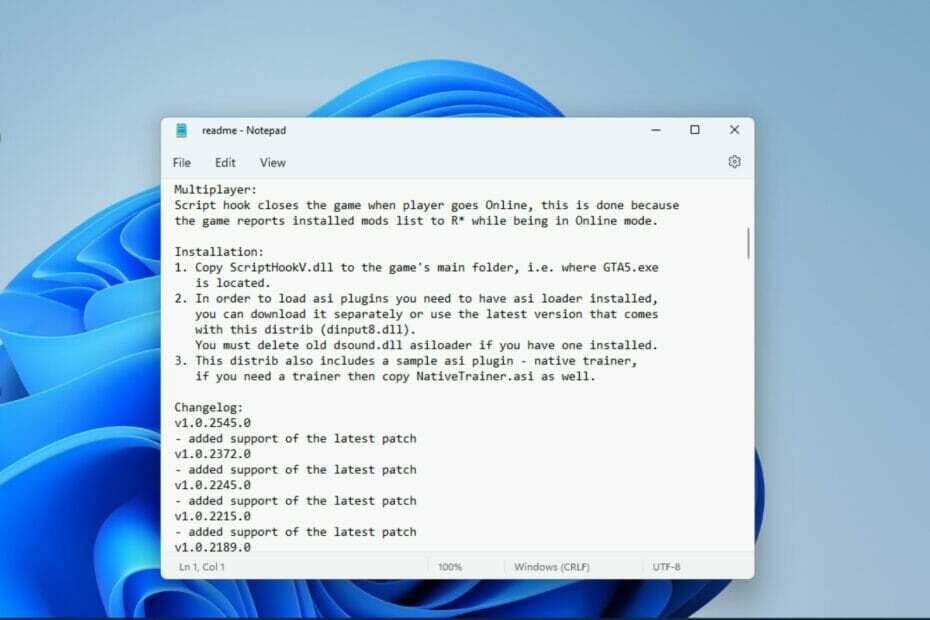
![0xc000012d: Приложението не може да се стартира правилно [Коригиране]](/f/c43ce345662e8922da9e439c34eb0d94.png?width=300&height=460)